
Мазмуну:
- Автор John Day [email protected].
- Public 2024-01-30 10:41.
- Акыркы өзгөртүү 2025-01-23 14:51.

Ошентип, менде бир нече жыл мурун сатып алган бул Kingston USB (же флеш -диск) бар. Кызмат жылдары анын сырткы көрүнүшү боюнча далилдерди көрсөттү. Капкак эчак эле кеткен жана корпус түссүздүктүн издери менен керексиз короодон алынган окшойт.
USB тактасы дагы деле жакшы иштеп жатат, ошондуктан менин планды жөн эле корпусту алмаштыруу жана мен бул ibleден өз оюмду алдым. Бирок ал ээрчүү үчүн эч кандай кадамдарды көрсөткөн жок, ошондуктан меники кылып, аны төмөнкүдөй документтештирдим.
1 -кадам: Капчыкты алып салуу



Биринчи кылганым эски корпусту алып салуу болду. Корпусту ажыратуу абдан оңой жана мен муну пинцет менен колдондум. Бул USD туташтыргыч тарабында кичинекей тешиктери бар, ошондуктан мен пинцеттин учун тайдыра алдым. Анан мен кылдаттык менен капкакты ачтым, андыктан электр плитасы бузулбасын.
Мен эски ишти келечекте келе турган кандай максатта сактап койдум (ким билет).
2 -кадам: Жаңы ишти тандоо


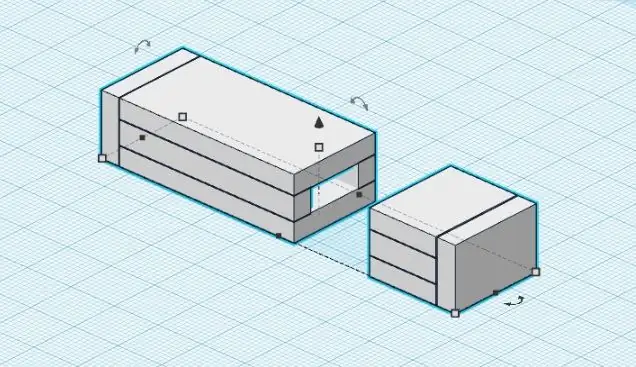
Мен жаңы корпусуна акрил колдонууну чечтим. Мен биринчи кезекте басылган платаларды колдонууну ойлодум, анткени ал буга чейин эле бар, бирок бул азыраак башкарылгандай көрүнөт, анткени менде акрил плиталары бар жана анын ачыктыгынын жакшы таасири бар. 3D принтерин колдонуу менин да оюма келди, бирок тилекке каршы менде ага мүмкүнчүлүк жок.
Мен колдонгон акрил тактайлар антистатикалык типке кирет, андыктан USB тактасынын маанилүү компоненттери эч качан бузулбайт.
3 -кадам: Корпустун бөлүктөрүн кесүү



Ошентип, акрил тактадагы калем менен USBди байкадым. Издерге жогорку жана төмөнкү панель, каптал бөлүктөрү жана астыңкы (арткы) бөлүгү кирет. Мен издерге кошумча орун берем, ошондо ашыкча майдалоо жана тегиздөө үчүн уруксат бар. Анан акрил тактайы скамейкада кармалып турганда, үстүнкү жана астыңкы панелдерден баштап бөлүктөрдү кесип баштадым. Андан кийин корпустун башка бөлүктөрүн кесип салдым.
4 -кадам: Корпустун бөлүктөрүн тегиздөө




Жумушту тездетүү үчүн, мен ар бир акрил бөлүгүнүн четин отургучтун майдалагычынын жардамы менен майдалайм, андан кийин алар кум кагаздын жардамы менен тегизделет/ тазартылат жана "гид" (мен дискета менен металл корпусту колдондум). оң бурчта. Муну аткаруу, бөлүктөр бири -бирине жабыштырылганда, бириктирүүчү бөлүктөрдүн туура тегиздикке ээ болушун камсыздайт (же бөлүктөрү кыйшайууга багытталган эмес).
5 -кадам: Корпустун бөлүктөрүн чаптоо



Четтери тегизделгенден кийин, мен тетиктерди тазалап, андан кийин корпустун ичиндеги USB тактасы бар супер клей менен жабыштырдым. Бул процесс өтө татаал, анткени клей тез кургайт жана эгерде бир акрил бөлүгү туура эмес же тегизделип бекитилсе, корпус начар жыйналат (жана артка кайрылуу жок!). Эгер андай боло турган болсо, баардыгы башынан баштап кайра башталат.
Муну менен кошумча кам көрүү жана сактык керек
Процесс төмөнкүчө:
1. Биринчиден, мен төмөнкү панелдин эки каптал бөлүгүн чаптадым.
2. Клей кургатылганда, мен ага USB салып койдум. Андан кийин мен USB тактасын кармап туруу үчүн USB туташтыргычтын ачылышына акрилдин эки кичинекей бөлүгүн кошуп койдум жана оңой эле тартылып алынган жок.
3. Андан кийин, туташтыргычтан башка USB тактасын жабуучу жогорку панелди чаптадым.
4. Акырында, мен арткы акрил бөлүгүн бекиттим.
Анча -мынча деформацияларды, эгер зарыл болсо, тегиздеп койсо болот.
6 -кадам: капкакты кошуу


Мен ошондой эле оригиналдуу корпустун жок капкагын алмаштыруу үчүн капкак жасадым. Процесс корпустун өзү менен бирдей, "тыгындан" башка. Капкак өзүн кармай турганчалык бекем болушу керек. Капкак жетиштүү боштуктары бар акрил тактанын үстүнө USB туташтыргычынын өлчөмүн көзөмөлдөө аркылуу жасалды. Издер бөлүктөргө бөлүнөт, андан кийин мен корпустун четиндегидей жакшы тегиздикке жетүү үчүн аларды майдалайм/кумдайм. Акыры, пландаштырылгандай аларды бириктирдим.
7 -кадам: Жаңы иш бүттү



Корпус жана капкак жасалып, USBге жаңы жашоо берилди.
Стил кошуу үчүн бурчтарды кыркып салдым.
Анын сырткы көрүнүшүн азыр жакшы көрүңүз.
Рахмат.
Сунушталууда:
Маска Reborn Box: Эски маскалар үчүн жаңы жашоо: 12 кадам (Сүрөттөр менен)

Маска Reborn Box: Эски беткаптар үчүн жаңы жашоо: Биз маскалардын өмүрүн узартуу үчүн жеткиликтүү, үй шартында комплект түздүк, ошондо сиз жамаатыңызга жардам берүү менен пандемия менен күрөшүүгө кошула аласыз. төрөлгөн. Бүгүнкү күндө, бир нече өлкөлөрдө CO
Сынган экран үчүн жаңы жашоо Android: 5 кадам

Сынган экрандын Android үчүн жаңы жашоосу: Кимдир бирөө сиздин андроиддин экраны хит же башка себептерден улам жабыркаса, анын ремонту өтө кымбат экенин табат (негизинен жабдуулардын наркынын 70 же 90% ортосунда) көбүбүз жаңы жана жакшыртылган түзмөк сатып алууну тандайбыз
Кара MAC же эски ишке жаңы жашоо алып келүү: 9 кадам (сүрөттөр менен)

Кара MAC же эски ишке жаңы жашоо алып келүү.: Бир нече ай мурун мен эски MAC ишин алдым. Бош, ичинде дат баскан шасси гана калган. Мен аны устаканама салып койгом жана өткөн аптада ал эсиме түшөт.Кап чиркин, никотин жана топурак менен чийилген жерлер көп болчу. Биринчи жактыруу
Amazon.com аркылуу экинчи жашоодо биринчи жашоо белектерин берүү: 9 кадам

Amazon.com аркылуу Экинчи Жашоого Белектерди Берүү: Экинчи Жашоо виртуалдык дүйнөсүндө, сиз менен жеке жолугушууга эч качан мүмкүн болбогон адам менен абдан жакын достук мамиледе болуу оңой. Экинчи Жашоонун тургундары Биринчи Жашоо күндөрүн Валентин күнү жана Рождество сыяктуу эле жеке майрам катары белгилешет
Эски Динге Жаңы Жашоо Дем алыңыз 5 Компьютердик клавиатура: 5 кадам (Сүрөттөр менен)

Эски Din 5 компьютердик клавиатурасы менен жаңы жашоо дем алыңыз: Саламатсызбы, бул менин биринчи үйрөткүчүм. Аны бүтүргөндөн кийин, мындай нерсени жасоо канчалык кыйын жана убакытты талап кыларын түшүндүм. Ошентип, бардык кыйынчылыктарды башынан өткөрүүнү каалаган бардык адамдарга ыраазычылык билдирем
